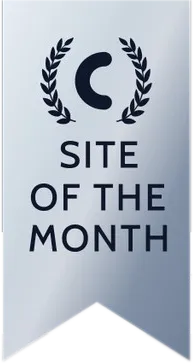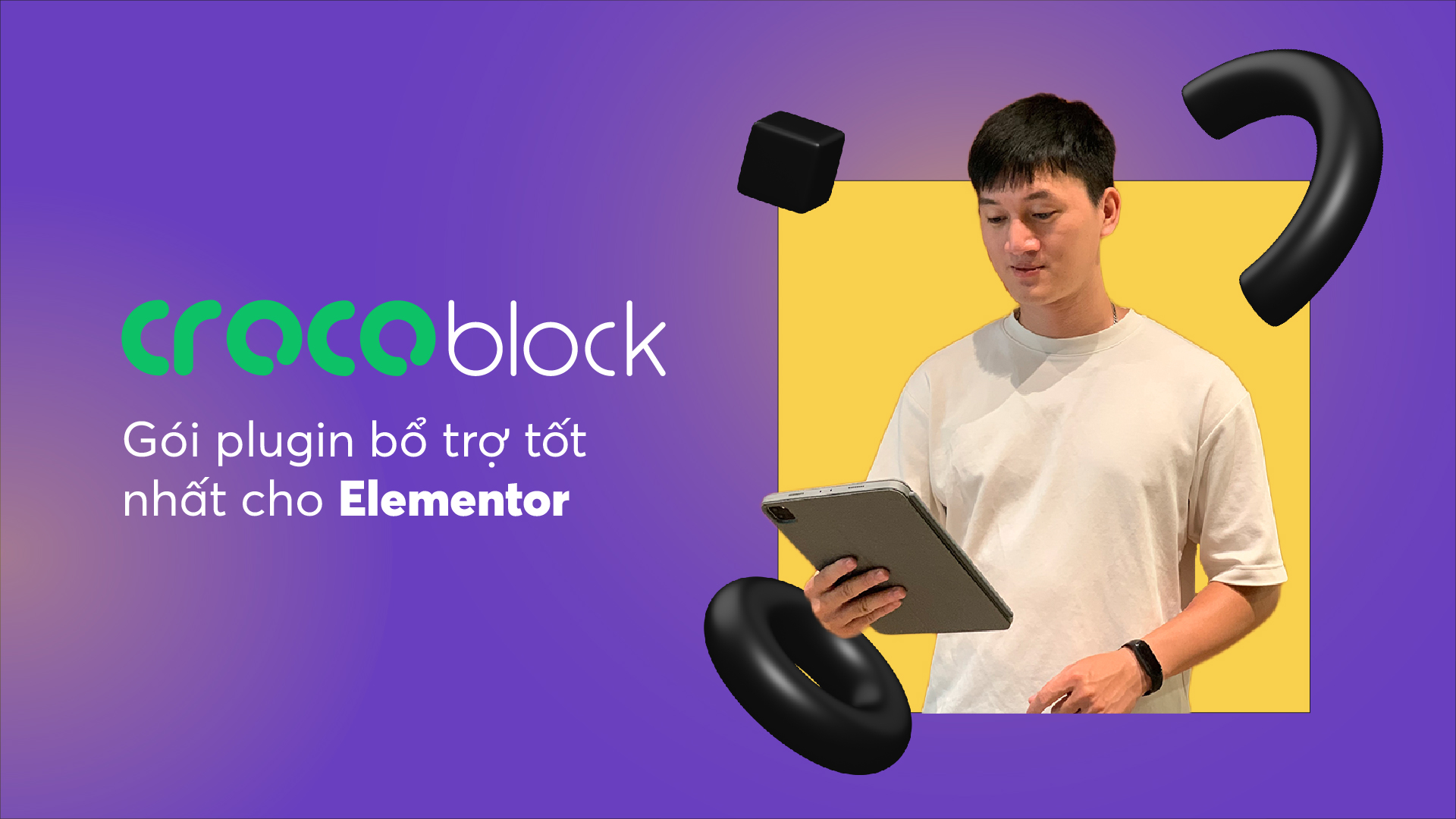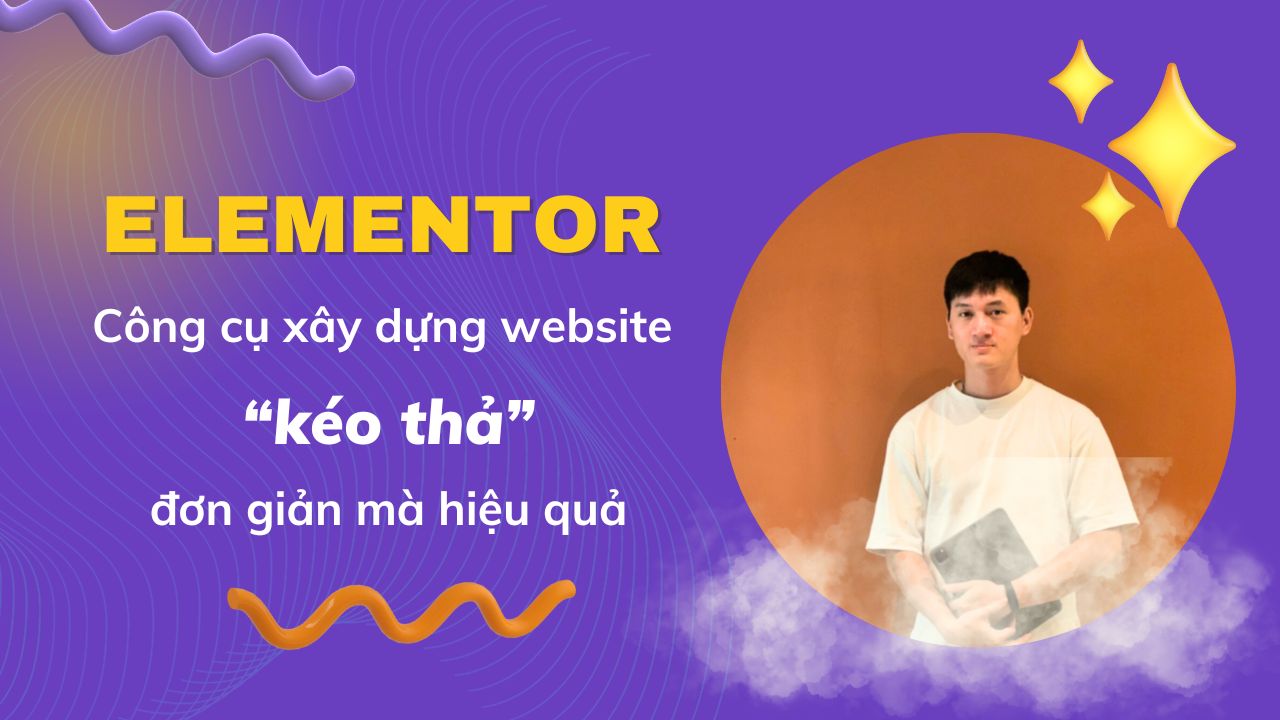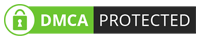Trong thời đại công nghệ số, việc xây dựng một website riêng trở nên dễ dàng hơn bao giờ hết. WordPress là một nền tảng quản lý nội dung (CMS) phổ biến được nhiều người lựa chọn để tạo website. Một trong những tính năng cốt lõi của WordPress là khả năng đăng bài viết. Bài viết này sẽ hướng dẫn bạn cách đăng bài viết trên WordPress, từ việc tạo nội dung đến các tùy chọn xuất bản khác nhau.
Tại sao cần biết cách đăng bài viết trên WordPress?
Dù mục đích của bạn là chia sẻ suy nghĩ, quảng bá sản phẩm hay cung cấp thông tin, việc biết cách đăng bài viết trên WordPress là một kỹ năng nền tảng cho bất kỳ chủ sở hữu website nào.
- Duy trì cập nhật website: Đăng bài viết thường xuyên giúp website của bạn luôn mới mẻ, cung cấp thông tin hữu ích cho người đọc và tăng thứ hạng trên các công cụ tìm kiếm. Điều này dẫn đến việc thu hút thêm khách truy cập và duy trì sự quan tâm của họ đối với website.
- Nâng cao thứ hạng SEO: Nội dung chất lượng được tối ưu hóa cho công cụ tìm kiếm sẽ giúp website của bạn dễ dàng được người dùng tìm thấy hơn. Khi người dùng gõ các từ khóa liên quan đến lĩnh vực của bạn trên công cụ tìm kiếm, website của bạn sẽ có khả năng hiển thị ở những vị trí cao hơn, thu hút lượng truy cập tự nhiên đáng kể.
- Xây dựng thương hiệu (Brand building): Nội dung nhất quán và chất lượng sẽ giúp bạn xây dựng thương hiệu uy tín trong lĩnh vực của mình. Website trở thành một kênh truyền thông hiệu quả để bạn giới thiệu sản phẩm, dịch vụ hoặc đơn giản là chia sẻ kiến thức, kinh nghiệm với độc giả.
Các bước đăng bài viết trên WordPress
Trước tiên, để đăng bài lên website của bạn cần truy cập từ Dashboard -> Posts. Chọn Add New Post để thêm bài viết mới.
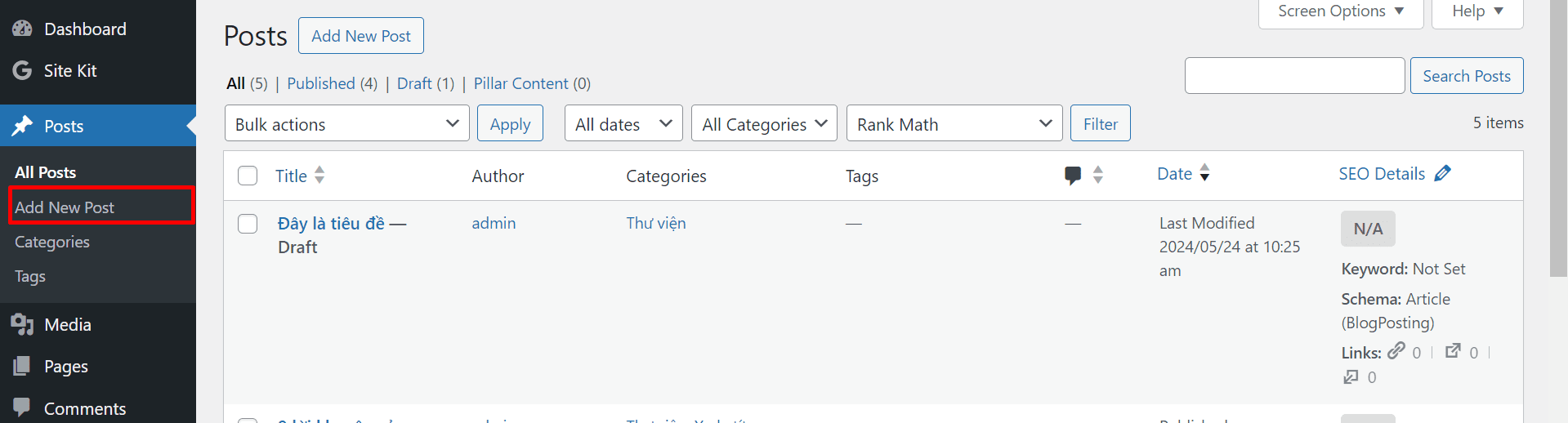
Điều này sẽ dẫn bạn đến trang tạo bài viết mới của nền tảng WordPress. Tùy theo cài đặt của trang web bạn có thể sử dụng trình đăng bài bằng Classic Editor hoặc Gutenberg. Bài viết này sẽ hướng dẫn sử dụng đăng bài của Gutenberg.
Tổng quan giao diện đăng bài
Tại giao diện trang đăng bài, Giao diện cung cấp các công cụ và tính năng để bạn tạo và xuất bản bài viết trên trang web của mình. Giao diện này được chia thành các phần chính sau:
- Menu trên cùng (Top menu): Chứa các tùy chọn để lưu bài viết, xuất bản, xem trước và thực hiện các hành động khác liên quan đến toàn bộ bài viết.
- Khu vực nội dung chính (Content Area): Đây là nơi bạn viết nội dung chính của bài viết, bao gồm văn bản, hình ảnh, video và các khối nội dung khác.
- Cài đặt thanh bên (Slidebar Setting): Cung cấp các tùy chọn để định dạng văn bản, thêm danh mục và thẻ, chỉnh sửa hình ảnh nổi bật và thực hiện các tác vụ khác liên quan đến việc tùy chỉnh và cấu hình bài viết của bạn.

Vì nội dung giới hạn của bài viết nên mình xin phép được rút ngắn lại những phần quan trọng để bạn có thể tạo được bài viết, nếu là người mới bạn cần quan tâm tới những điều sau:
1. Thêm tiêu đề
Tiêu đề bài viết đóng vai trò quan trọng trong SEO. Hãy chọn tiêu đề ngắn gọn, xúc tích và phản ánh chính xác nội dung bài viết. Sử dụng các từ khóa mục tiêu một cách tự nhiên để cải thiện thứ hạng tìm kiếm.
2. Nội dung bài viết
Trong công cụ soạn thảo WordPress, “khối” (block) chính là từng phần tử nội dung riêng lẻ. Bạn có thể hiểu chúng giống như những viên gạch xây dựng trang web của bạn vậy. WordPress cung cấp rất nhiều loại khối khác nhau, chẳng hạn như khối dành cho văn bản, hình ảnh, video, âm thanh, cột, khoảng trống, ngắt trang, nút thanh toán, lịch, và nhiều hơn thế nữa!
Bắt đầu nhập nội dung bài đăng của bạn hoặc nhấp vào biểu tượng [+] để thêm các khối (block) nội dung.
3. Cài đặt cấu hình bài viết
Trong khi chỉnh sửa bài viết, bạn sẽ thấy các cài đặt bài viết ở thanh bên phía phải màn hình.
Nếu bạn không thấy thanh bên này, hãy nhấp vào biểu tượng Cài đặt ở góc trên cùng bên phải để hiển thị các cài đặt. Biểu tượng này trông giống như một hình vuông có hai cột không bằng nhau.
- Trong Tóm tắt (Summary), bạn sẽ tìm thấy các tùy chọn sau:
- Trạng thái và khả năng hiển thị (Status and Visibility):
- Công khai (Public): Bài viết sẽ hiển thị cho tất cả mọi người truy cập website.
- Riêng tư (Private): Chỉ những người dùng được ủy quyền mới có thể xem bài viết.
- Bảo vệ bằng mật khẩu (Password Protected): Bài viết sẽ chỉ được hiển thị cho những người có mật khẩu.
- Xuất bản bài đăng:
- Đăng bài ngay: Chọn xuất bản bài viết ngay lập tức.
- Lên lịch (Schedule): Cho phép bạn đặt thời gian cụ thể để bài viết được tự động xuất bản hoặc chọn ngày xuất bản trong quá khứ. Đây là tính năng hữu ích nếu bạn muốn lên kế hoạch nội dung cho website.
- Thiết lập liên kết cố định (Permalinks): Liên kết cố định (Permalink) là địa chỉ URL của bài viết trên website. URL đẹp, dễ nhớ, chứa các từ khóa liên quan sẽ góp phần cải thiện thứ hạng SEO cho bài viết. URL bài viết sẽ được lấy tự động theo tên, bạn có thể chỉnh sửa sau khi xuất bản bài đăng.
- Bài viết ghim (Sticky Post): Ghim bài viết lên đầu trang blog để bài viết luôn được hiển thị nổi bật. Lưu ý: ghim bài viết hoạt động tốt với các theme có hỗ trợ, chức năng ghim có thể không hoạt động tốt với các Page Builder nó có thể làm tăng số lượng bài viết hiển thị trong 1 trang gây hỏng giao diện.
- Đang chờ đánh giá (Pending Review): Tính năng này hữu ích cho website có nhiều người cùng tham gia viết bài. Bài viết sẽ được đánh giá và phê duyệt trước khi xuất bản.
- Chọn tác giả (Author): Nếu website của bạn có nhiều người cùng tham gia viết bài, hãy chọn tác giả phù hợp cho từng bài viết. Việc này giúp độc giả dễ dàng theo dõi các
- Bản nháp (Draft): Lưu bài viết ở dạng bản nháp để bạn có thể tiếp tục chỉnh sửa sau. WordPress sẽ tự động lưu bản nháp của bạn theo định kỳ.
- Xóa vào thùng rác: Xóa bài viết.
- Trạng thái và khả năng hiển thị (Status and Visibility):
- Phiên bản sửa đổi (Revisions): Cho phép bạn khôi phục các phiên bản trước đó của bài viết đã lưu. Tùy chọn này chỉ xuất hiện sau khi bạn lưu một số thay đổi trên bài viết.
- Thêm danh mục và thẻ (Categories and Tags): Sử dụng danh mục và thẻ để phân loại bài viết theo chủ đề. Điều này giúp website của bạn được tổ chức khoa học hơn, đồng thời giúp người đọc dễ dàng tìm thấy các bài viết liên quan. Ví dụ, một website về ẩm thực có thể sử dụng các danh mục như “Món chính”, “Món phụ”, “Món tráng miệng” và các thẻ như ” chay”, “hải sản”, “giảm cân”.
- Thêm ảnh đại diện (Featured Image): Ảnh đại diện là hình ảnh hiển thị cho bài viết của bạn trên trang tìm kiếm hoặc mạng xã hội. Hãy chọn ảnh đại diện chất lượng, liên quan đến nội dung bài viết để thu hút người đọc click vào bài viết.
- Thêm tóm tắt (Excerpt): Tóm tắt là phần giới thiệu ngắn gọn về nội dung bài viết, thường xuất hiện trên trang chủ website hoặc trang danh mục. Tóm tắt hấp dẫn sẽ kích thích người đọc click vào bài viết để tìm hiểu thêm.
Lời kết
Đăng bài viết trên WordPress là một kỹ năng cơ bản mà bất kỳ chủ sở hữu website nào cũng cần nắm vững. Hy vọng bài viết này đã cung cấp cho bạn hướng dẫn chi tiết và đầy đủ về cách đăng bài viết trên WordPress. Chúc bạn thành công trong việc xây dựng và phát triển website của mình!